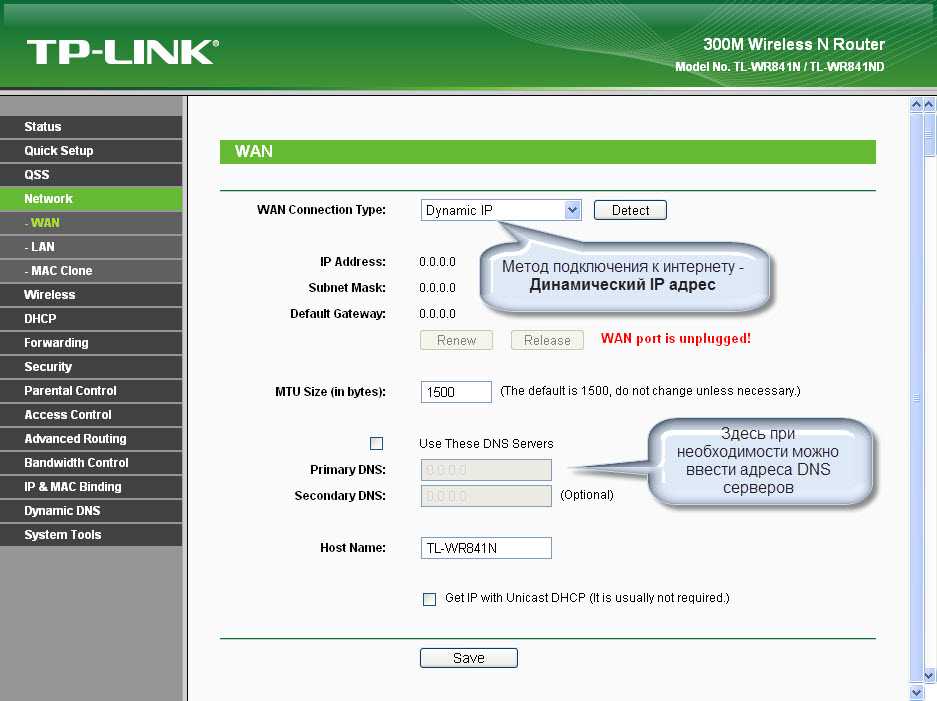Содержание
Как узнать IP-адрес роутера? Ответ от iCover.ru
Ответ:
Поиском IP-адрес роутера пользователи обычно озадачиваются в попытках зайти в настройки роутера. На самом деле у роутера есть два вида IP-адресов — локальный (адрес вашего роутера в вашей локальной сети) и внешний IP (WAN IP).
Большинство производителей по умолчанию делают локальную подсеть 192.168.1.X или 192.168.0.X, при этом для маршрутизатора адрес в локальной сети используется адрес 192.168.1.1 или 192.168.0.1. Иногда производитель не указывает эту информацию даже в наклейке на роутере, заменяя IP внешним адресом URL:
В таком случае выяснить локальный адрес роутера можно в окне «Сведения о сетевом подключении». Если у вас Windows XP – зайдите в «Пуск» > «Панель управления», в открытом окне выберите ярлык «Сетевые подключения», а затем щелкните двойным кликом по иконке «Подключение по локальной сети».
В появившемся окне выберите вкладку «Поддержка», где напротив надписи «Основной шлюз» будет указан искомый IP роутера.
Если у вас Windows 7, 8 или 8.1 – откройте «Пуск» > «Панель управления» > «Сеть и Интернет» > «Центр управления сетями и общим доступом». Найдите в правой панели пункт «Изменение параметров адаптера», нажмите на иконку «Подключение по локальной сети». Появится окно состояния, выберите кнопку «Сведения…». Напротив надписи «Шлюз по умолчанию IPv4» будет указан адрес роутера.
Но на самом деле можно поступить гораздо проще: введите в адресной строке браузера адрес роутера http://192.168.0.1, или http://192.168.1.1, скорее всего локальный адрес вашего роутера — один из этих двух.
Второй «внешний» IP-адрес роутера в Интернет (WAN IP). Это адрес вашего устройства в сети Интернет, который выдается вашим провайдером. Указать или узнать внешний адрес роутера необходимо в том случае, если вы, организовываете у себя сервер — например FTP или игровой. Узнать его можно как у провайдера, так и посмотреть в настройках самого роутера (в случае, если вы используете статический IP-адрес).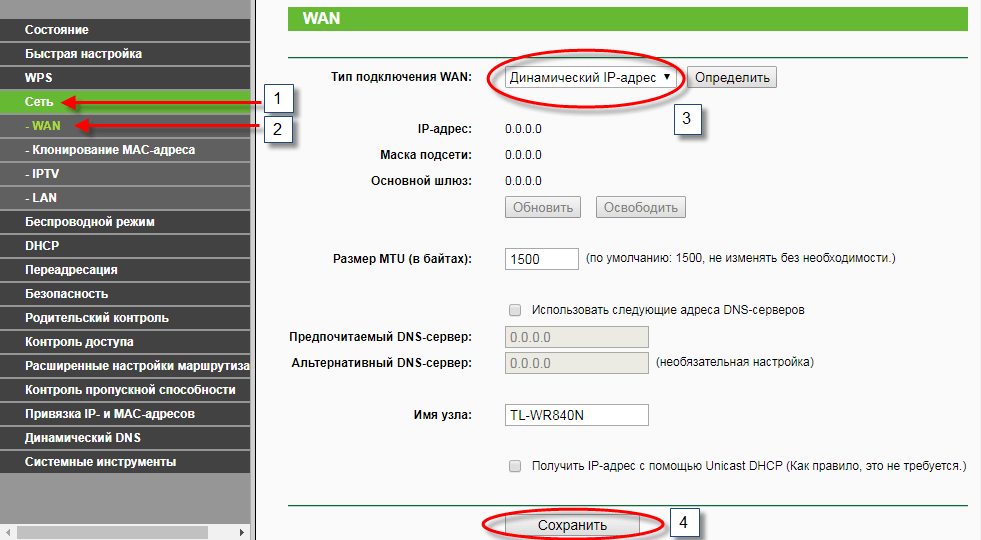 Если же вы используете динамический IP-адрес, он может меняться при каждом подключении к интернет (и даже во время него). В таком случае для организации собственного сервера понадобится дополнительная настройка.
Если же вы используете динамический IP-адрес, он может меняться при каждом подключении к интернет (и даже во время него). В таком случае для организации собственного сервера понадобится дополнительная настройка.
Чтобы зайти в настройки роутера (для уточнения статического IP), нужно, что бы он был подключен к вашему компьютеру или ноутбуку по сетевому кабелю. Впрочем для уточнения IP можно воспользоваться и Wi-Fi подключением — главное не менять настройки без необходимости.
Понравился ответ? Поделитесь с друзьями:
Другие вопросы по теме
Как настроить роутер ASUS RT-G32?
Как настроить роутер TP-Link TL-WR841n?
Как настроить роутер TP-Link TL-WR740n?
Как настроить роутер D-Link DIR-615?
Как увеличить скорость интернета через WiFi-роутер?
Как открыть порты на роутере TP-Link?
Как сбросить настройки роутера?
Как подключить роутер D-Link DIR-300?
Как зайти в настройки роутера D-LINK?
Как зайти в настройки роутера TP-LINK?
Cмотреть все вопросы категории >
Как узнать IP-адрес компьютера, планшета или смартфона
Что такое IP и откуда он берется
IP-адрес (Internet Protocol Address) – это уникальный адрес в определенной сети на базе стека протоколов TCP/IP.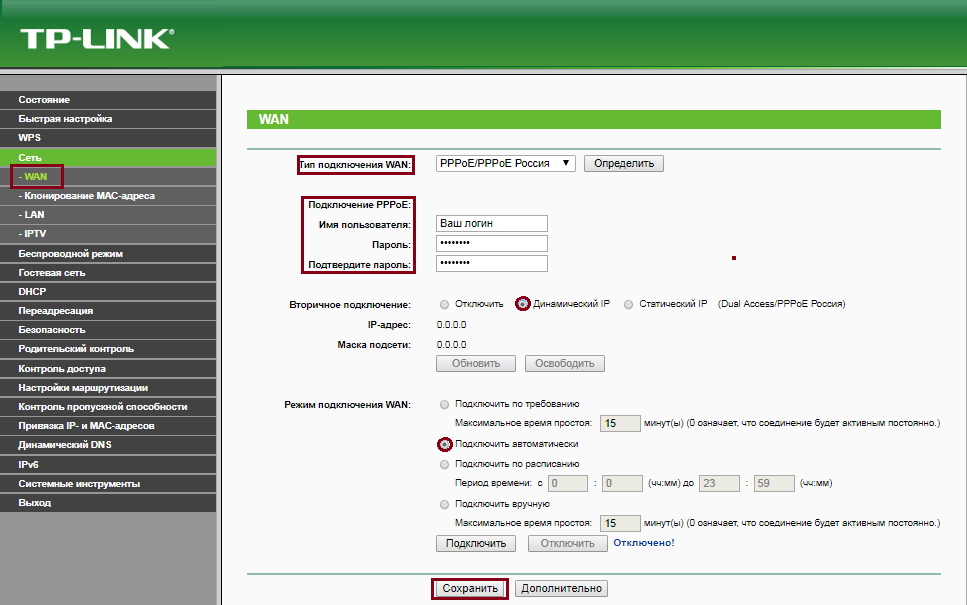 Он идентифицирует устройство: ваш домашний компьютер, смартфон или другой узел.
Он идентифицирует устройство: ваш домашний компьютер, смартфон или другой узел.
IP-адреса нужен, чтобы информация, отправленная вашему устройству, пришла именно ему, а не другому гаджету в сети. IP может быть статическими и динамическими.
Статический
адрес выдается на какое-то более-менее длительное время (и за это провайдер обычно берет дополнительные деньги). Его можно прописать вручную в настройках или получить у провайдера (в зависимости от правил сети). Когда вы платите за статический IP, вы фактически покупаете гарантию того, что никто другой в сети этот адрес использовать не будет.
Динамические
адреса маршрутизатор автоматически раздает из доступного ему диапазона. Вы можете получать новый динамический IP каждый раз, когда входите в сеть или перезагружаете маршрутизатор. Через определенное время сеть может сбросить ваш динамический IP и выдать новый адрес.
Сейчас используется два стандарта IP – IPv4
и более новый
IPv6
. Первый состоит из
Первый состоит из
4 байт (32 бит)
– 4 чисел от 0 до 255 (для удобства их разделяют точками). К примеру, это 127.0.0.1 – localhost, адрес, по которому устройство может обратиться к себе самому.
До определенного момента это работало. Но однажды 4 байт перестало хватать, чтобы каждое подключаемое к интернету устройство имело уникальный адрес. Пришлось извращаться: вводить маски подсети и т.п.
В IPv6 каждый адрес состоит из 16 байт (128 бит).
Записывают его в 16-ричном формате, разделяя двоеточиями каждые два байта. Пример: 2002:01А8:AВ10:0001:0000:0000:0000:00FB. Если в адресе несколько нулевых групп идут подряд, их пропускают, оставляя ::.
Обычно устройства подключаются к нескольким сетям – например, к интернету и к домашней локальной сети через маршрутизатор. Для каждой сети будет свой IP.
Мы в данном случае будем говорить о внешних IP
– адресах в интернете. И предполагая, что анонимайзер, прокси, VPN и т.д. не используются.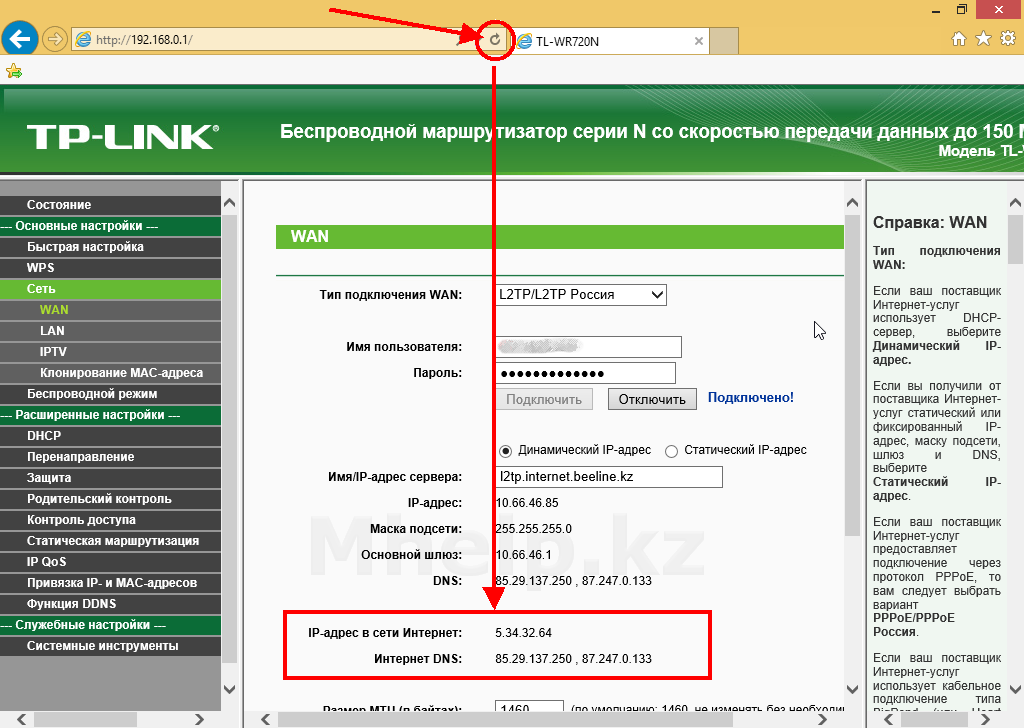
Что такое IP и как его определить
Если объяснить это доступным языком, то IP — это домашний адрес компьютера, к которому он привязан, тоже — это Internet Protocol. Благодаря IP адресу сохраняются настройки пользователя во многих поисковых системах.
Чтобы узнать IP-шник своего собственного компьютера достаточно перейти в командную строку или в меню «Сеть и Интернет» панели управления Windows, «Подключение по локальной сети», «Свойства».
IP-адрес может быть:
- cтатическим;
- динамическим;
- локальным;
- публичным.
Локальный адрес чаще всего используется во внутренней сети какого-либо учебного учреждения, банка или производственного предприятия.
Публичным адресом часто пользуются в социальных сетях, он доступен для всех желающих.
Динамический IP-адрес предоставляется многими провайдерами, при этом IP-адрес меняется с каждым новым подключением. Статический IP-адрес стационарно подключается по кабельному интернету в какую-либо определенную квартиру.
Как узнать чужой IP без ведома пользователя
Когда вы заходите на сайт, он создает соединение с вашим IP. В журнале сервера сохраняются все IP, которые подключались к сайту, и время визитов.
Соответственно, чтобы узнать IP человека, можно запустить свой сайт, отправить жертве (и только жертве!) ссылку на него и надеяться, что пользователь на сайт зайдет. А затем посмотреть данные в истории через админку. Либо установить на сайт IP-логгер, который будет собирать статистику.
Но поднимать сервер – это как-то непросто и небыстро. Есть и более легкие способы.
Например, 2ip предлагает отправить e-mail адресата, IP которого вы хотите узнать, на ящик (в форме нужно указать свой IP). Через несколько секунд после отправки сервис отправит результат вам на почту.
Но можно просто посмотреть оригинал сообщения. В Gmail пункт так и называется “Посмотреть оригинал”, в “Яндексе” – “Свойства письма”. В других сервисах это может быть “Открыть полный заголовок”, “Посмотреть исходный код письма” и т.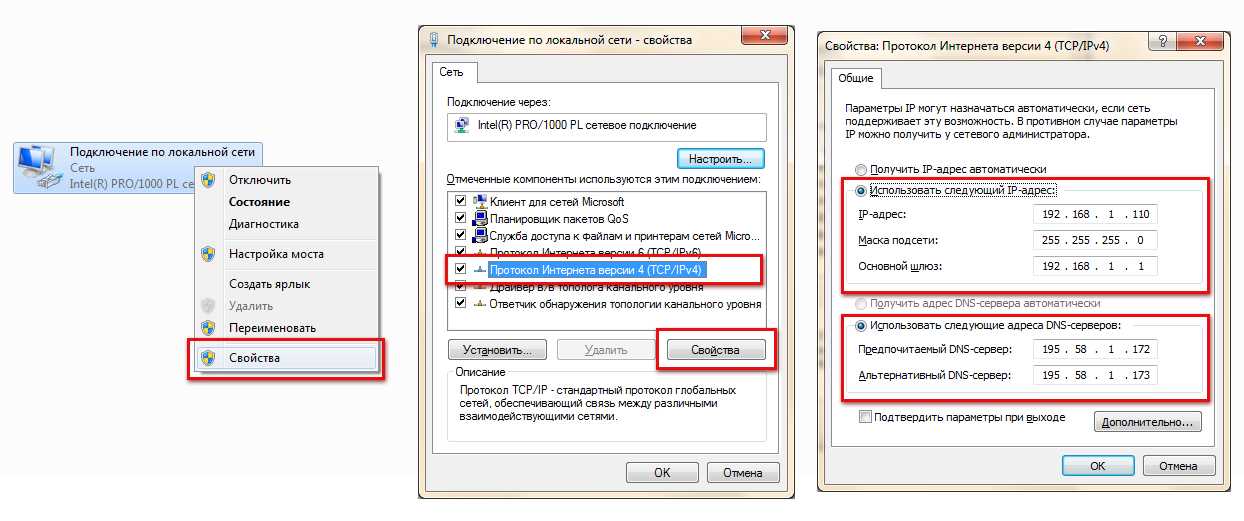 п.
п.
Еще один сервис – https://speed-tester.info. Заполняете форму на этой странице, указываете сайт, который может быть интересен вашему собеседнику. Потом по сгенерированной ссылке отслеживаете статистику.
Правда, сайтов отслеживается мало: сам speed-tester.info, 64ip.com, likepic.net, top-cs.com, vk.com, news.tut.by, tut.by, charter97.org, kgk.gov.by, 8634city.ru, facebook.com, ok.ru, youtube.com.
Альтернатива – https://iplogger.ru/. Вставляете в форму на главной странице ссылку на сайт, ресурс добавляет к ней уникальное продолжение.
Отдаете ссылку другу, он открывает, вы видите в статистике его IP. Ограничений в плане выбора сайтов здесь нет. Подобных сервисов десятки.
Как узнать IP своего компьютера ?
Все пользователи ПК, рано или поздно задаются вопросом: как узнать IP своего компьютера? Если вы первый раз об этом слышите, и не знаете для чего нужен сетевой адрес компьютеру и где его посмотреть. Давайте разберемся в этом вопросе более подробно.
Знать IP адрес нужно в нескольких случаях:
- При настройке интернет соединения посредством модема;
- При настройке локальной сети;
- При расшаривании принтера на другие компьютеры в сети;
- При удаленном подключении к вашему рабочему столу;
- Если ваш компьютер является домашним сервером, то для подключения к нему устройств нужно знать IP адрес.

Это не все примеры, которые можно привести, для чего знать IP адрес своего компьютера.
Что такое IP адрес.
IP адрес компьютера (Internet Protocol Address ) – уникальный сетевой адрес узла, построенного по протоколу IP.
Важно! У каждого компьютера в одной сети, обязательно, должны быть разные IP адреса. Как правило, локальные сети строятся по протоколу IPv4, соответственно адрес имеет длину 4 байта.
Существуют, внутренние и внешние IP адреса. Мы с вами рассмотрим, как посмотреть каждый из них. В основном IP адреса, имеют привычный для нас вид и состоят из 4 групп десятичных чисел от 0 до 255. Пример IP адресов: 192.168.5.5 или 10.12.36.17.
Узнаем внутренний IP адрес средствами Windows.
Узнать внутренний IP адрес своего компьютера достаточно просто, для этого переходим по следующему пути.
- «Пуск» — «Панель управления» — «Сеть и интернет»
- «Центр управления сетями и общим доступом» — «Изменение параметра адаптеров».
Далее, жмем на сетевом подключении правой кнопкой мыши и выбираем пункт «Состояние».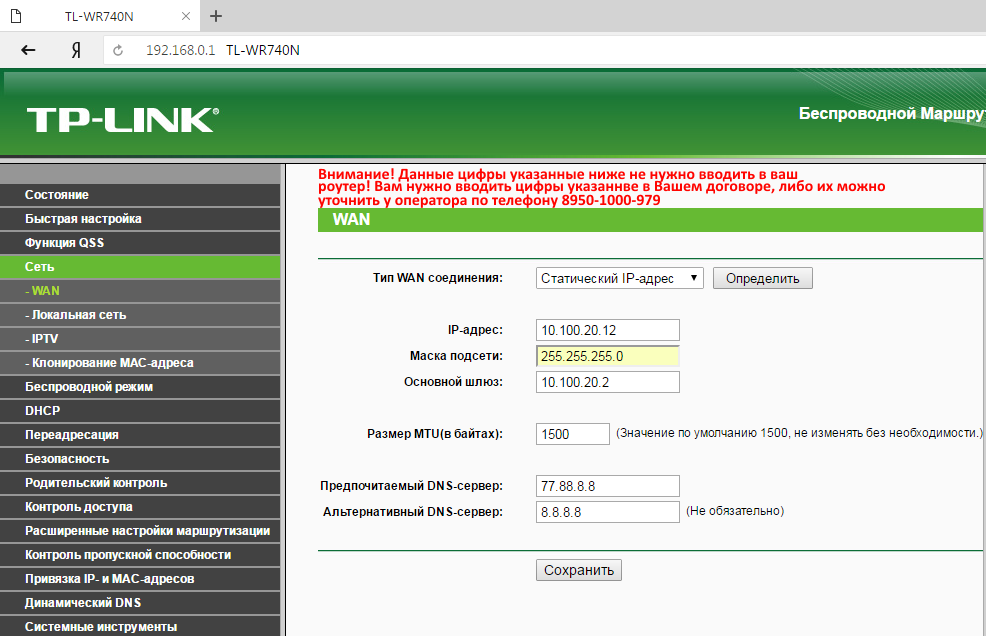
В открывшемся окне жмем кнопку сведения и появится окно, с сетевыми параметрами.
Обратите внимание! Если у вас на компьютере установлена не одна сетевая карта, а возможно еще и Wi-Fi модуль, то у каждого устройства будет свой IP адрес. Поэтому, не перепутайте!
Давайте рассмотрим еще способ, как узнать IP своего компьютера при помощи командной строки.
Для того, чтобы открыть командную строку, жмем сочетание клавиш «Windows+R» и в открывшемся окне прописываем «cmd».
Как только, командная строка загрузится, пишем команду: «ipconfig» и видим ниже нужную нам информацию.
Как видите, данный способ несколько быстрее предыдущего, но не всегда начинающим пользователям он понятен. Для многих проще выполнить все действия из первого пункта. Теперь вы знаете, как узнать внутренний IP своего компьютера.
Как узнать внешний IP адрес компьютера.
Для того, чтобы посмотреть внешний IP адрес, существует большое количество онлайн сервисов. Мы с вами рассмотрим самый популярный 2ip.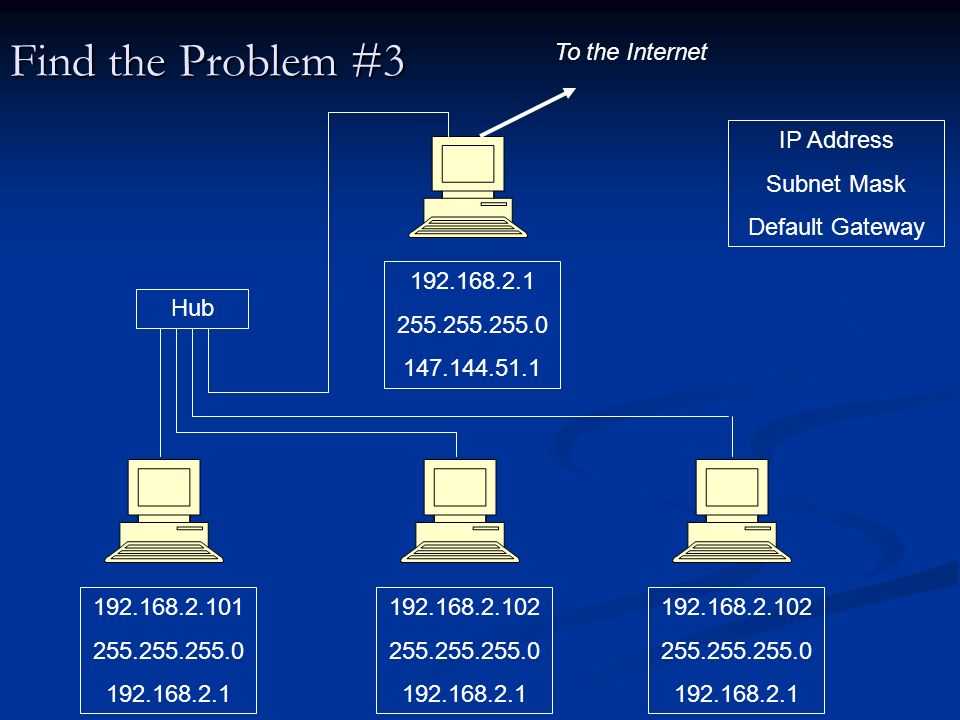 ru. Заходим на данный сайт и видим свой внешний IP адрес большими цифрами.
ru. Заходим на данный сайт и видим свой внешний IP адрес большими цифрами.
Как видите, он совсем не такой как внутренний. Данный IP адрес может вам пригодиться, если к вам хочет подключиться пользователь другого компьютера, который находится удаленно.
Как узнать IP своего компьютера при помощи Yandex.ru? Наверное, почти все люди, не раз пользовались поисковой системой Яндекс, но не все знают, что с помощью данного поисковика, можно определить IP адрес своего ПК. Для этого, открываем поиск и в строку поиска пишем IP адрес. Система выдаст вам адрес вашего компьютера.
Динамические и статические IP адреса.
Для того, чтобы иметь более полную картину об IP адресах, давайте с вами разберемся, что такое динамический и статический IP адрес. Компьютеру, может быть присвоен как постоянный IP адрес (статический), так и изменяющийся при каждом подключении (динамический IP адрес). Какой у вас используется IP адрес зависит от провайдера сети интернет.
Обратите внимание! Если у вас используется динамический IP адрес, то он сменится при перезагрузке компьютера или повторном подключении к сети.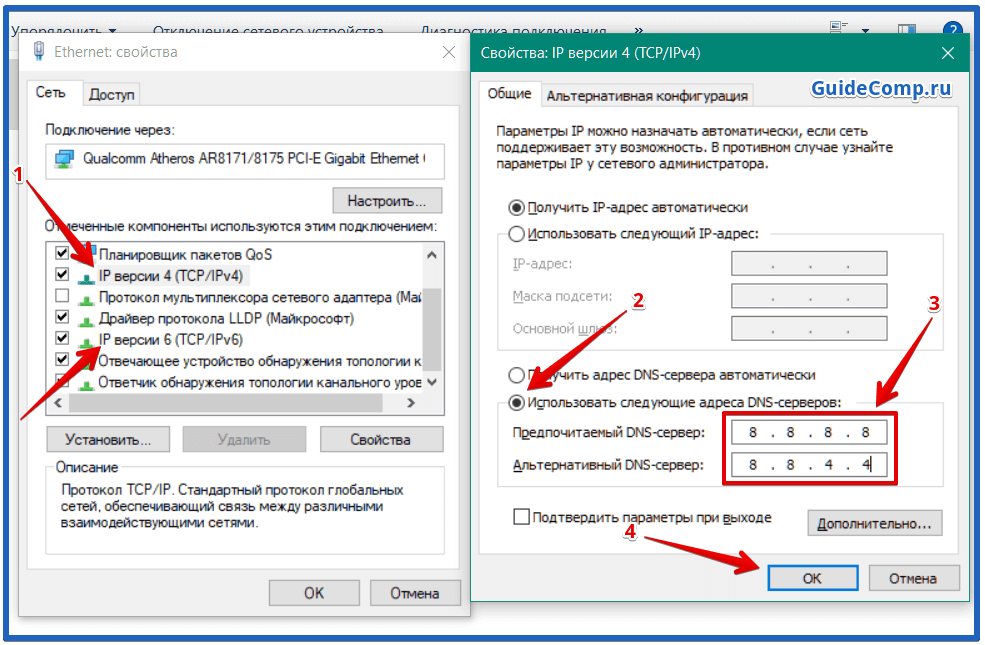 Поэтому, если вам нужно передать ваш сетевой адрес для удаленного подключения, то проверяйте его каждый раз!
Поэтому, если вам нужно передать ваш сетевой адрес для удаленного подключения, то проверяйте его каждый раз!
Если ваш провайдер использует динамические IP адреса, а вам необходим статический адрес, то можно его подключить как дополнительную услугу. Как правило, за это провайдер берет отдельную плату. Если вам необходимо измерить скорость интернета своего провайдера, то читайте статью: Как проверить скорость интернета.
Заключение.
В сегодняшней небольшой, но полезной статье, мы с вами разобрались, как узнать IP своего компьютера. Теперь, если вас просят сказать сетевой адрес компьютера или ноутбука, то вы с легкостью сможете его посмотреть, а также научить других пользователей. Так же вы можете самостоятельно определить, какой IP адрес использует ваш провайдер статический или динамический.
А что говорит закон по этому поводу
С одной стороны, IP-адрес – это просто набор цифр. Он чаще всего выдается случайным образом и характеризует лишь точку доступа в сети.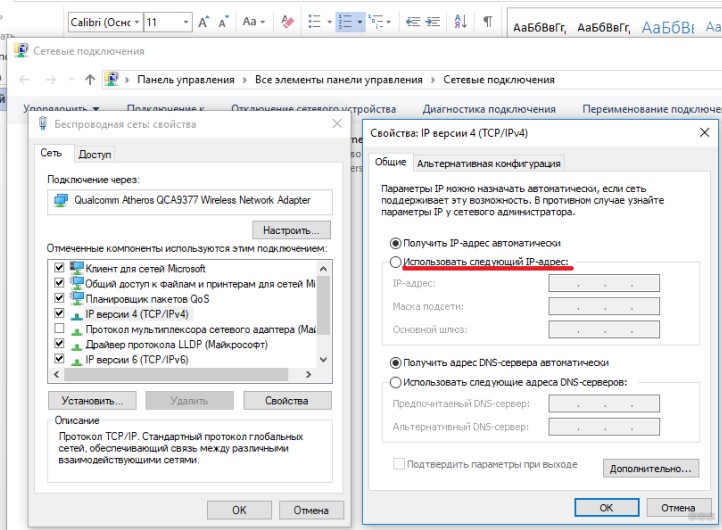
Вы можете выходить в интернет, к примеру, в кафе или в парке, пользуясь бесплатным Wi-Fi. Можете воспользоваться чужим компьютером или планшетом.
С другой стороны, по IP можно определить
, откуда человек выходит в сеть. А если проанализировать трафик с этого адреса, то узнать и гораздо больше.
Проблема в том, что в законе о персональных данных до сих пор нет списка данных
, которые являются персональными. В 152-ФЗ Дано лишь общее определение:
Персональные данные – любая информация, относящаяся к прямо или косвенно определенному или определяемому физическому лицу (субъекту персональных данных).
Таким образом, IP теоретически
может относиться к конкретному человеку в определенный момент времени. Но роутер может выдать тот же IP другому человеку спустя несколько минут. Или же несколько человек используют разные IP внутри локальной сети и один внешний IP.
В общем, не все так однозначно
.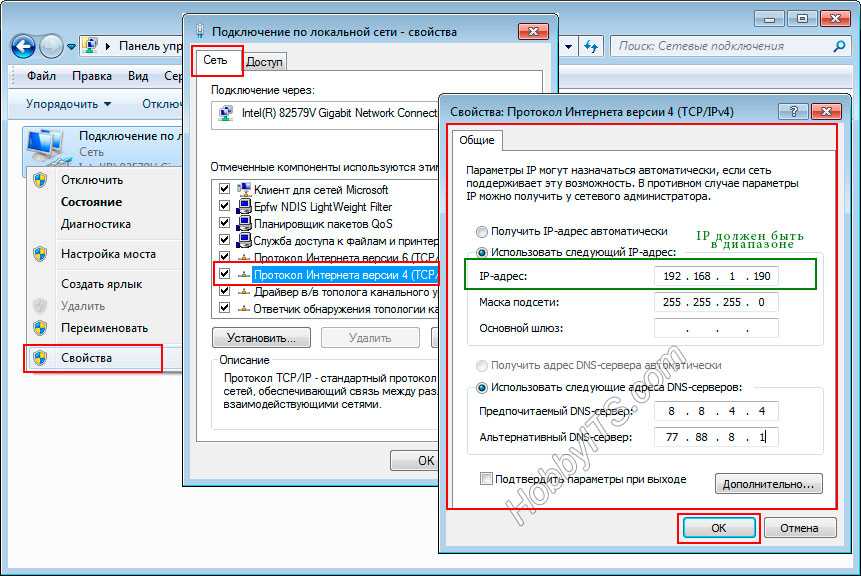 К тому же признать вас оператором персональных данных и доказать, что вы нарушили правила обработки информации, довольно сложно. Как и то, что вам обязательно требовалось согласие другого пользователя на получение его IP.
К тому же признать вас оператором персональных данных и доказать, что вы нарушили правила обработки информации, довольно сложно. Как и то, что вам обязательно требовалось согласие другого пользователя на получение его IP.
Что может рассказать о человеке любой IP-адрес
IP-адрес позволяет определить примерное
местоположение. Почему примерное – потому что, повторимся, почти все адреса рядовых пользователей в сети динамические.
Но все же кое-что сделать можно. Например, уже упомянутый 2ip.ru покажет местонахождение пользователя на карте.
Мой пример:
Подобным образом работают сервисы на сайтах https://pr-cy.ru/, https://check-host.net/, https://hidemy.name/ru/ip/ и др.
Обратите внимание: адреса на картах отличаются. Это разные районы города. Погрешность – около 20 км. Чтобы караулить у подъезда, точности явно не хватит.
Как узнать еще больше о человеке, получив IP-адрес
Чтобы связать IP и время его использования с конкретным ФИО, нужны логи сервера провайдера
.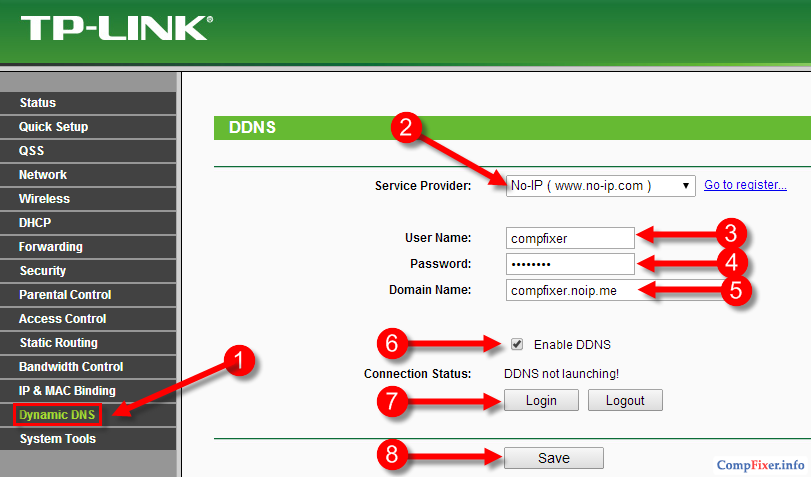 Они позволят найти конкретного абонента, узнать из договора его адрес, телефон и т.д.
Они позволят найти конкретного абонента, узнать из договора его адрес, телефон и т.д.
Чтобы получить логи сервера провайдера, нужно взломать
его. Или устроиться к провайдеру на работу и воспользоваться служебным положением.
Правда, есть проблема: оба варианта описаны в УК РФ: в ст. 272
“Неправомерный доступ к компьютерной информации”. До 2 лет лишения свободы.
Если у вас действительно серьезный повод, чтобы вычислить человека по IP (например, вас шантажируют или вам угрожают), обратитесь в полицию. Это их работа за ваши налоги.
К тому же если это IP роутера или точки доступа в публичном месте (в том числе в подъезде), придется смотреть еще и видео с камер наблюдения. Или сопоставлять MAC-адреса устройств из логов со смартфонами и ПК конкретных пользователей.
Политика как двигатель прогресса
Сейчас в эпоху гласности и противостояния друг другу определенных политических сил – это становится наиболее актуальным. Например, активно используется поиск организаторов массовых несогласованных митингов по IP, к которому они привязаны, по сотовому телефону, с помощью взломов их логинов и паролей к социальным сетям.
Социальные сети
Скорее всего, эти действия сотрудников спецслужб вполне оправданы, но некоторые социальные сети были вынуждены выразить свое несогласие с требованием выдачи паролей и взломом аккаунтов пользователей. Все прекрасно помнят долгую тяжбу с правоохранительными органами кроссплатформенного мессенджера Telegram, позволяющего обмениваться сообщениями и медиафайлами многих форматов.
Хакеры и взломщики
Еще один яркий и запоминающийся пример нахождения человека по IP-шнику произошел со студентами-программистами в Алтайском государственном техническом университете имени И.И.Ползунова.
Обучение и практическое преподавание основ информатики, видимо, проводилось настолько классными специалистами, что несколько студентов группы САПР (системы автоматизированного программирования) без особого усилия “взломали” хорошо защищенную информационную базу данных Пентагона.
В Америке был явный переполох по этому поводу. ФБР и Интерпол всё-таки смогли найти по IP-шнику талантливых сибиряков и припаяли им огромный штраф.
Как изменить статический IP-адрес на динамический в Windows 10
Вы используете статический IP-адрес? Вот четыре способа переключиться на динамическую конфигурацию в Windows 10.
Мауро Хук
@pureinfotech
В Windows 10 вы можете настроить сетевой адаптер для использования статического IP-адреса вручную или использовать автоматически назначенную конфигурацию с помощью локального сервера протокола динамической конфигурации хоста (DHCP).
Хотя использование статического IP-адреса рекомендуется для устройств, предоставляющих услуги пользователям сети, поскольку его конфигурация никогда не меняется, может наступить время, когда вам больше не понадобится эта конфигурация, и больше подойдет динамически назначаемая сетевая конфигурация.
Если вы используете статический IP-адрес и вам необходимо переключиться на динамическую конфигурацию, эту задачу можно выполнить несколькими способами, в том числе с помощью приложения «Параметры», панели управления, командной строки и даже PowerShell.
В этом руководстве вы узнаете, как удалить конфигурацию статического IP-адреса для получения динамической конфигурации с DHCP-сервера в Windows 10.
- Настроить динамический IP-адрес (DHCP) с помощью настроек
- Настройка динамического IP-адреса (DHCP) с помощью командной строки
- Настройка динамического IP-адреса (DHCP) с помощью PowerShell
- Настройка динамического IP-адреса (DHCP) с помощью панели управления
Настройка динамического IP-адреса (DHCP) с помощью настроек
Чтобы настроить сетевой адаптер для запроса конфигурации DHCP вместо статического IP-адреса, выполните следующие действия:
Открыть Настройки .
Нажмите Сеть и Интернет .
Щелкните Ethernet или Wi-Fi .
Важно: Возможность редактировать параметры IP для адаптера Ethernet в приложении «Настройки» доступна, начиная с Windows 10 версии 19.
 03, обновление за апрель 2019 г. и более поздние версии.
03, обновление за апрель 2019 г. и более поздние версии.Щелкните сетевое подключение.
В разделе «Настройки IP» нажмите кнопку Изменить .
Используйте раскрывающееся меню Edit IP settings и выберите параметр Automatic (DHCP) .
Нажмите кнопку Сохранить .
После выполнения этих шагов конфигурация сетевого стека будет сброшена, и ваше устройство запросит IP-адрес у DHCP-сервера (обычно вашего маршрутизатора).
Настройка динамического IP-адреса (DHCP) с помощью командной строки
Чтобы переключиться со статической конфигурации TCP/IP на динамически назначаемую конфигурацию с помощью DHCP с помощью командной строки, выполните следующие действия:
Открыть Запустить .
Найдите Командная строка , щелкните правой кнопкой мыши верхний результат и выберите параметр Запуск от имени администратора .

Введите следующую команду, чтобы записать имя сетевого адаптера, и нажмите 9.0039 Введите
ipconfig
Введите следующую команду для настройки сетевого адаптера, чтобы получить его конфигурацию TCP/IP с помощью DHCP, и нажмите . Введите :
.
IP-адрес интерфейса netsh задает адрес «Ethernet1» dhcp
В команде обязательно измените «Ethernet1» на имя адаптера, который вы хотите настроить.
После выполнения этих шагов сетевой адаптер перестанет использовать статический IP-адрес и автоматически получит конфигурацию с DHCP-сервера.
Настройте динамический IP-адрес (DHCP) с помощью PowerShell
Чтобы удалить статический IP-адрес и DNS-адреса для использования динамической конфигурации с помощью PowerShell, выполните следующие действия:
Открыть Запустить .
Найдите PowerShell , щелкните правой кнопкой мыши верхний результат и выберите параметр «Запуск от имени администратора ».

Введите следующую команду, чтобы записать номер «InterfaceIndex» для сетевого адаптера, и нажмите 9.0039 Введите :
Get-NetIPConfiguration
Введите следующую команду, чтобы сетевой адаптер получил конфигурацию TCP/IP с помощью DHCP, и нажмите . Введите :
.
Get-NetAdapter -Name Ethernet1 | Set-NetIPInterface-Dhcp включен
В команде обязательно измените «Ethernet0» на имя адаптера, который вы хотите настроить.
Введите следующую команду, чтобы сетевой адаптер мог получить конфигурацию DNS с помощью DHCP, и нажмите 9.0039 Введите :
Set-DnsClientServerAddress -InterfaceIndex 3 -ResetServerAddresses
В команде измените «3» для InterfaceIndex адаптера, который необходимо настроить.
После выполнения этих шагов IP- и DNS-адреса будут сброшены с адаптера, и ваш компьютер получит новую динамическую конфигурацию от DHCP.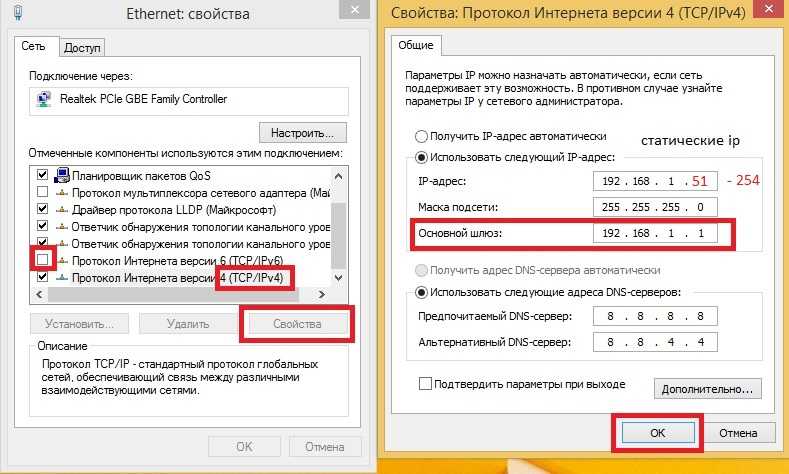
Настройка динамического IP-адреса (DHCP) с помощью панели управления
Чтобы настроить сетевой адаптер для использования динамического IP-адреса с помощью панели управления, выполните следующие действия:
Открыть Панель управления .
Нажмите Сеть и Интернет .
Щелкните Центр управления сетями и общим доступом .
На левой панели щелкните ссылку Изменить параметры адаптера .
Щелкните сетевой адаптер правой кнопкой мыши и выберите параметр Свойства .
Выберите Интернет-протокол версии 4 (TCP/IPv4) 9вариант 0040.
Нажмите кнопку Свойства .
Выберите параметр Получить IP-адрес автоматически .
Выберите параметр Получить следующий адрес DNS-сервера автоматически .

Нажмите кнопку OK .
После выполнения шагов статически назначенная конфигурация TCP/IP больше не будет доступна, и компьютер автоматически запросит из сети динамическую конфигурацию сети.
- Как просмотреть установленные приложения с помощью PowerShell в Windows 10
- Как открыть командную строку от имени администратора из проводника в Windows 11
Или подпишитесь по этой ссылке, чтобы еженедельно получать электронные письма
Мы ненавидим спам так же, как и вы! Отказаться от подписки в любое время
Работает на Follow.it (Конфиденциальность), нашей конфиденциальности.
Как узнать, является ли IP-адрес статическим или динамическим в Linux
Команды Linux
2 года назад
от Sam U
В Интернете пользователь идентифицируется по отличительному идентификатору, называемому IP-адресом. Этот 32-битный адрес динамически назначается протоколом динамической конфигурации хоста (DHCP). Адреса, назначенные DHCP, могут быть изменены после перезагрузки вашей системы, в то время как статический IP-адрес не меняется.
Адреса, назначенные DHCP, могут быть изменены после перезагрузки вашей системы, в то время как статический IP-адрес не меняется.
Так почему же люди используют статический IP-адрес? Статический IP-адрес имеет решающее значение, если вы запускаете сервер на своем устройстве для обмена файлами и другими услугами. Вы можете заплатить своему интернет-провайдеру (ISP), чтобы получить статический IP-адрес, или вы также можете настроить и сделать свой динамический IP-адрес статическим в своей системе.
Хотя обе конфигурации IP-адресов имеют свои собственные цели и не идеальны, статические IP-адреса легко взломать, и это будет стоить вам денег. Хотя динамические IP-адреса не подходят для хостинга, они могут вызвать обрывы соединения и менее точную геолокацию.
Вам очень важно знать тип своего IP-адреса по ряду причин. Существует множество способов проверить тип выделенного IP-адреса. В этой статье будут упомянуты некоторые подходы к изучению типа IP-адреса вашей системы.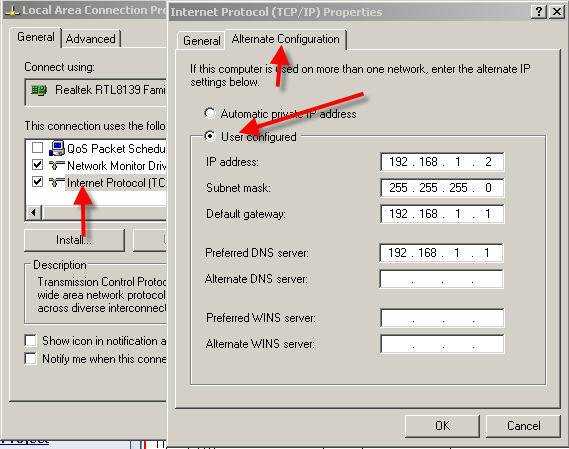 Итак, начнем.
Итак, начнем.
Как проверить, является ли IP-адрес статическим или динамическим в Linux
Не существует прямого способа проверить, является ли ваш IP-адрес динамическим или статическим в Linux. Большинство пользователей, вероятно, будут иметь IP-адрес, назначенный DHCP. Чтобы проверить это, используйте команду, указанную ниже:
$ ip r
Вывод четко указывает IP и его тип. Но если ваш IP статический, то эта команда не будет отображать в выводе « DHCP », как показано на изображении ниже:
Другая утилита под названием « Network Manager Text User Interface », также известная как « nmtui », может помочь в определении типа IP-адреса. Эта утилита весьма полезна для определения типа IP и настройки сети. Чтобы проверить тип вашего IP, откройте терминал и выполните команду, указанную ниже:
$ nmtui
В терминале откроется интерфейс сетевого менеджера. Перейдите к « Редактировать соединение » и нажмите « Введите ”:
Перейдите к « Редактировать соединение » и нажмите « Введите ”:
Другой интерфейс откроется с сетевыми интерфейсами. Выберите сетевой интерфейс и нажмите « Введите »:
Откроется окно « Edit Connection ». Вы можете увидеть IP-конфигурацию как IPv4, так и IPv6. Это указывает на то, что моя IP-конфигурация «
Теперь, если мой IP статический, то в этом окне будет указано «
Вывод:
Не существует явного способа проверить, является ли ваш IP-адрес статическим или динамическим в Linux. Есть несколько косвенных способов определить, является ли ваш IP динамическим или статическим.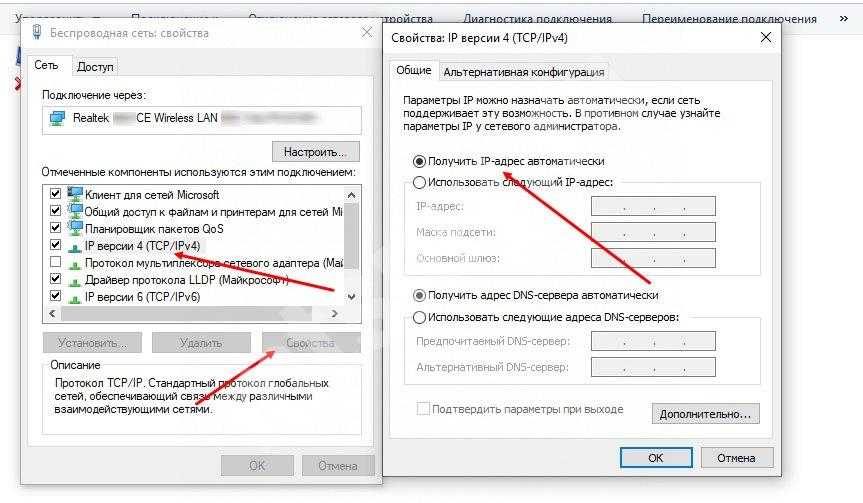

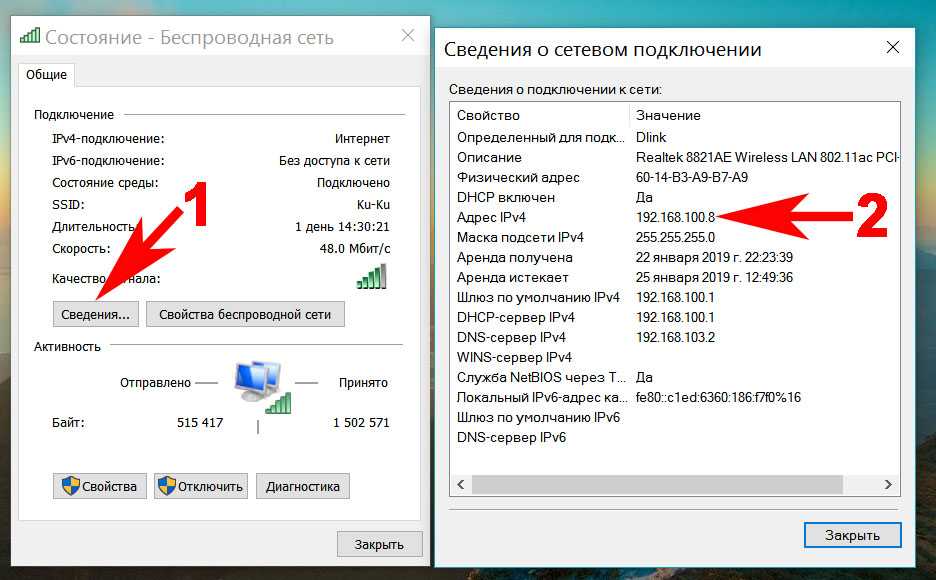
 03, обновление за апрель 2019 г. и более поздние версии.
03, обновление за апрель 2019 г. и более поздние версии.